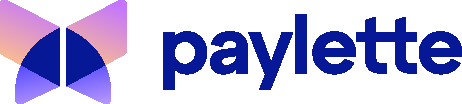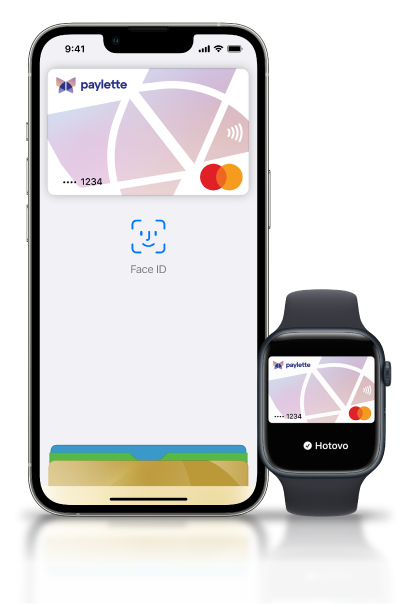
Rychle, pohodlně, bezpečně
Využívejte všechny výhody karty Paylette s Apple Pay.
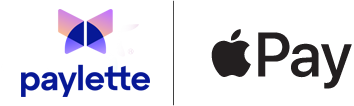
Co potřebujete k placení pomocí Apple Pay
- Zařízení Apple (iPhone, Apple Watch, iPad a MacBook s nainstalovanou nejnovější verzí iOS, watchOS, iPadOS nebo macOS)
- Karta Paylette s logem Mastercard
- Apple ID pro přihlášení k zařízení Apple
- Nainstalovaná mobilní aplikace Paylette
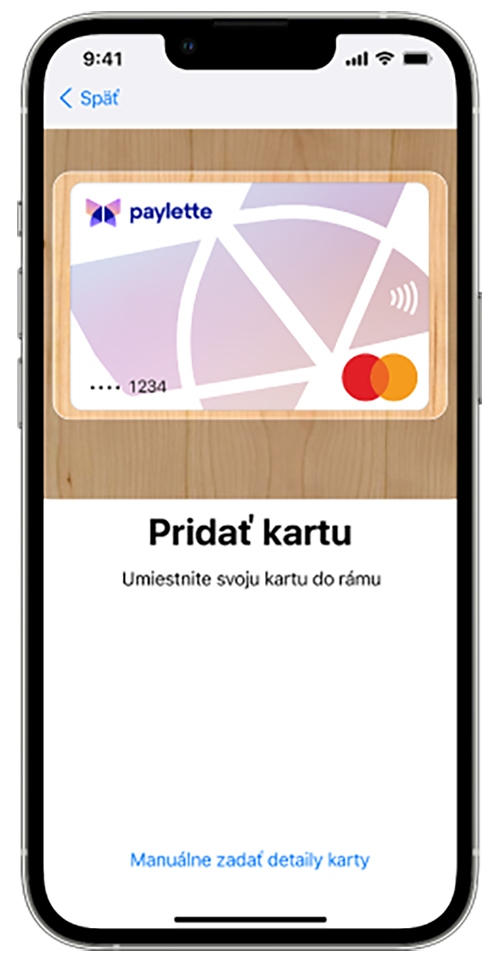
Jak přidat kartu Paylette
Přidejte kartu Paylette s logem Mastercard do služby Apple Pay.
Je to snadné.
Chcete-li nastavit Apple Pay, musíte přidat kartu Paylette s logem Mastercard do aplikace Wallet v iPhonu, Apple Watch nebo jiném kompatibilním zařízení.
iPhone
Otevřete aplikaci Peněženka
a klikněte na znaménko „+“.
Apple Watch
Otevřete aplikaci Apple Watch na iPhonu, vyberte „Peněženka a Apple Pay“ a klikněte na „Přidat kreditní nebo debetní kartu“.
MacBook
Otevřete „Peněženku a Apple Pay“ v „Nastavení“ a vyberte „Přidat kartu“.
iPad
Otevřete „Nastavení“, klikněte na „Peněženka a Apple Pay“ a vyberte „Přidat kreditní nebo debetní kartu“.
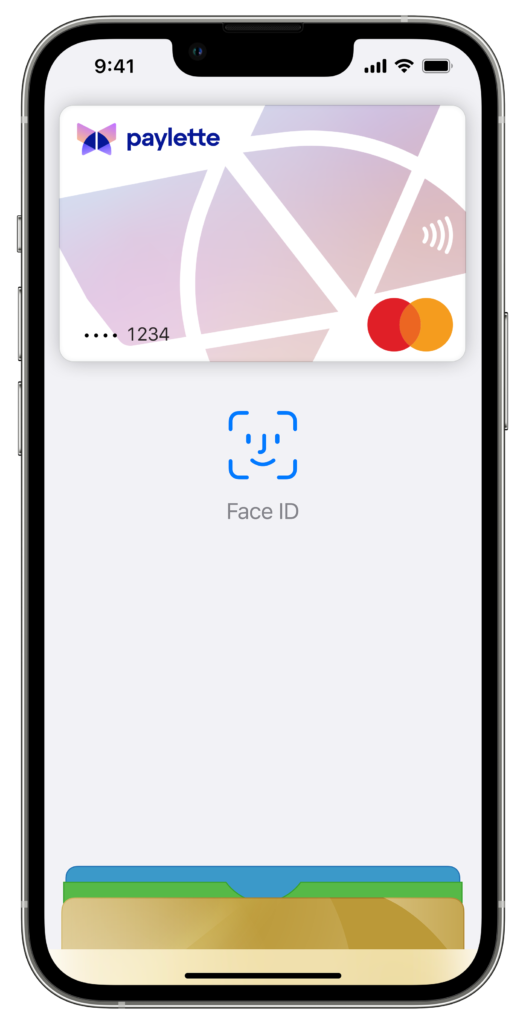
Jak platit pomocí Apple Pay
Apple Pay je nejjednodušší způsob placení v obchodech, aplikacích i na internetu pomocí iPhonu, Apple Watch, iPadu nebo MacBooku.
Face ID
Chcete-li potvrdit platbu pomocí Face ID, dvakrát stiskněte boční tlačítko, podívejte se na displej zařízení a přiložte jej k platebnímu terminálu. Počkejte, dokud se na displeji zařízení nezobrazí nápis „HOTOVO“.
Touch ID
Pokud máte iPhone s Touch ID, stiskněte dvakrát tlačítko „Domů“ a podržte zařízení na platebním terminálu s prstem na Touch ID pro potvrzení platby.
Počkejte, dokud se na displeji zařízení nezobrazí nápis „DONE“.
Apple Watch
Chcete-li platit hodinkami Apple Watch, dvakrát stiskněte boční tlačítko a přiložte hodinky k terminálu.
Počkejte, až se na displeji zařízení zobrazí nápis „READY“.
Pokud potřebujete pomoc s platbou nebo s instalací aplikace Paylette, můžete se obrátit na naše klientské centrum:
Naši kolegové vás rádi provedou celým procesem instalace a vysvětlí vám potřebné detaily.